Automatikus regisztráció beállítása Windows-eszközökhöz
A következőkre vonatkozik:
- Windows 10 rendszer esetén
- Windows 11
Egyszerűsítse az eszközregisztrációt azáltal, hogy engedélyezi az automatikus regisztrációt Microsoft Intune. Ez a regisztrációs módszer lehetővé teszi, hogy az eszközök automatikusan regisztráljanak, amikor csatlakoznak vagy regisztrálnak Microsoft Entra ID. A Intune regisztrálása a következő esetekben történik:
- Egy Microsoft Entra felhasználó hozzáadja a munkahelyi vagy iskolai fiókját a személyes eszközéhez.
- A vállalati tulajdonú eszközök csatlakoznak a Microsoft Entra ID.
Az automatikus regisztráció a következő eszközfelügyeleti és kiépítési forgatókönyvekben használható:
- Saját eszközök használata (BYOD), személyes eszközök
- Tömeges regisztráció
- Csoportházirend
- Windows Autopilot (felhasználóalapú és öntelepítő)
- Együttműködés a Configuration Manager
Ez a cikk azt ismerteti, hogyan engedélyezheti az automatikus mobileszköz-kezelési (MDM-) regisztrációt a személyes és vállalati tulajdonú eszközökhöz.
Előfeltételek
A következőkre van szüksége:
- Egy Microsoft Entra ID P1- vagy P2-előfizetés vagy Prémium próbaverziós előfizetés az automatikus MDM-regisztrációhoz és az egyéni vállalati védjegyezéshez.
- Egy Microsoft Intune előfizetés.
- Microsoft Entra globális rendszergazdai szerepkör. A szerepköralapú hozzáférés-vezérléssel (RBAC) kapcsolatos további információkért lásd: RBAC és Microsoft Intune.
Automatikus Windows-regisztráció engedélyezése
Jelentkezzen be a Microsoft Intune Felügyeleti központba.
Lépjen az Eszközök>regisztrálása területre.
Nyissa meg a Windows lapot. Ezután válassza az Automatikus regisztráció lehetőséget.
Megjegyzés:
Az automatikus MDM-regisztráció egy prémium szintű Microsoft Entra funkció, amely Microsoft Entra ID Premium-előfizetők számára érhető el. Ha nem látja az automatikus regisztrációs beállításokat, válassza az Automatikus MDM-regisztráció csak Microsoft Entra ID Premium-előfizetők számára lehetőséget az ingyenes próbaverzió aktiválásához.
Válassza a Microsoft Intune lehetőséget.
Konfigurálja az MDM felhasználói hatókörét. Ez a beállítás lehetővé teszi az automatikus MDM-regisztrációt Microsoft Entra felhasználók számára, hogy az eszközeiket Intune kezelhesse.
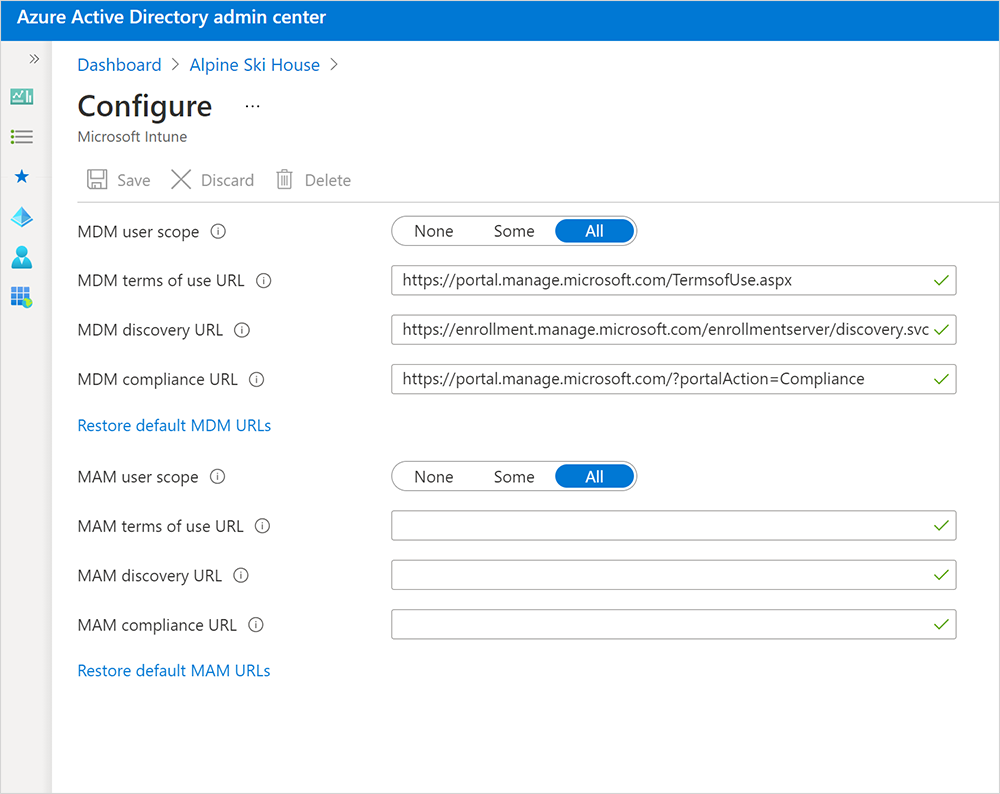
A lehetőségek a következők:
- Nincs – Az automatikus MDM-regisztráció minden felhasználó számára le van tiltva. A Microsoft Intune továbbra is kezelheti az eszközöket, de a felhasználóknak MDM-regisztrációt kell kezdeményezniük.
- Néhány – Az automatikus MDM-regisztráció engedélyezve van a kiválasztott felhasználók számára.
- Mind – Az automatikus MDM-regisztráció minden felhasználó számára engedélyezve van. Az eszközeik automatikusan regisztrálnak a Intune, amikor csatlakoznak vagy regisztrálnak az Microsoft Entra ID.
Tipp
Ha a windowsos BYOD-eszközökhöz engedélyezni szeretné az automatikus MDM-regisztrációt, válassza az Összes vagy néhány lehetőséget az MDM felhasználói hatóköréhez. Ezután győződjön meg arról, hogy a WIP felhasználói hatóköre Nincs vagy Néhány, és hogy a felhasználók nem tagjai mindkét felhasználói hatókörnek.
Használja a következő URL-címek alapértelmezett értékeit:
- MDM használati feltételek URL-címe
- MDM-felderítési URL-cím
- MDM-megfelelőségi URL-cím
A WIP felhasználói hatóköreként válassza a Nincs lehetőséget. Ha a WIP felhasználói hatóköre más értékre van állítva, győződjön meg arról, hogy a kiválasztott felhasználók nem részei az MDM felhasználói hatókörének.
Fontos
Ha egy felhasználó az MDM-felhasználói hatókörben és a WIP-felhasználó hatókörében is szerepel:
- Az MDM felhasználói hatóköre elsőbbséget élvez, ha vállalati tulajdonú eszközön vannak. Az eszköz automatikusan regisztrál a Microsoft Intune, amikor beállítják a munkahelyi használatra.
- A WIP felhasználói hatóköre elsőbbséget élvez, ha saját eszközt hoz létre. Az eszköz nem regisztrál az Microsoft Intune az eszközfelügyelethez. Microsoft Purview információvédelem szabályzatok akkor lesznek alkalmazva, ha konfigurálta őket.
Válassza a Mentés elemet.
Többtényezős hitelesítés
A kétfaktoros hitelesítés alapértelmezés szerint nincs engedélyezve az automatikus regisztrációhoz. Javasoljuk, hogy többtényezős hitelesítést követelje meg az eszközregisztráció során. További információ: Ismerkedés az Azure Multi-Factor Authentication-kiszolgálóval.
Eszközfelhasználók támogatása
A Microsoft Intune felhasználói súgó dokumentumai fogalmi információkat, oktatóanyagokat és útmutatókat nyújtanak az alkalmazottaknak és a diákoknak, akik beállítják az eszközeiket a munkához. A felhasználókat közvetlenül a Intune dokumentumra mutathatja, vagy útmutatásként használhatja ezeket a cikkeket saját eszközkezelési dokumentumok fejlesztésekor és frissítésekor.
A Windows 11 vagy Windows 10 futó személyes eszközökön lévő felhasználók automatikusan regisztrálhatnak úgy, hogy hozzáadják munkahelyi vagy iskolai fiókjukat az eszközükön, vagy a Intune Céges portál alkalmazással. A Windows korábbi verzióit futtató eszközöknek az Intune Céges portál alkalmazással kell regisztrálniuk. További információ: Windows 10/11-eszközök regisztrálása.
A nem licencelt rendszergazdák is bejelentkezhetnek a Intune Felügyeleti központba, hogy segítsenek a hibaelhárításban és a támogatásban. További információ: Nem licencelt rendszergazdák.
Ajánlott eljárások és hibaelhárítás
Az eszközfelhasználóknak a Microsoft Edge-ben kell elérnie a Céges portál webhelyet, hogy megtekinthessék a Windows adott verzióihoz rendelt alkalmazásokat. Más böngészők, például a Google Chrome, a Mozilla Firefox és az Internet Explorer nem támogatják ezt a szűrési típust.
A regisztráció után két rekord jelenik meg a Microsoft Intune Felügyeleti központban, ha az automatikus MDM-regisztráció le van tiltva, és az eszközök csatlakoznak Microsoft Entra ID. A duplikált rekordok leállításához utasítsa a csatlakoztatott eszközökön lévő felhasználókat a Beállítások> FiókokHozzáférés munkahelyi vagy iskolairendszerhez> beállításra. Ezután ugyanazzal a fiókkal csatlakozhatnak .
Következő lépések
Az eszközök kiépítésekor az automatikus regisztráció integrálásával és használatával kapcsolatos információkért lásd:
- Windows Autopilot-forgatókönyvek
- Windows-ügyféleszköz automatikus regisztrálása a Csoportházirend használatával
- A megosztott kezelés engedélyezése Configuration Manager
Ha nem használja az automatikus regisztrációt a regisztrációs vagy kiépítési megoldás részeként, javasoljuk, hogy hozzon létre egy dns-aliast (más néven CNAME rekordtípust), amely átirányítja a regisztrációs kérelmeket Intune kiszolgálókra. További információ: Intune regisztrációs kiszolgáló automatikus felderítésének engedélyezése.